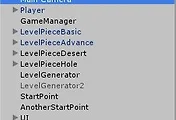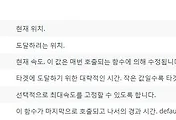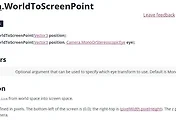안녕하세요?
결국 지난번 포스팅에서는 처음으로 결국 돌아가는 과정을 보여드렸는데, 이번 포스팅에서는 어떻게 해서 우연히 힌트가 되는 것을 잡았고, 그걸 해내었는지 보여드리고자 합니다만, 내용이 너무 길어져서 하는 수 없이 2 부분으로 포스팅을 나누어야 했습니다. 그래서 첫번째 부분을 먼저 올려보고자 합니다.
언제나처럼 시행착오 중 입니다. 일단 1000.5f를 넘어서도 태양이 문제없이 뜨는 것을 볼 수 있었습니다.
얼마나 카메라가 비추는 화면에서 넘어갔는지도 체크해야 하는 과제이기는 입니다.
그리고 거리를 달리해서 체크해 보도록 합니다. 이 경우에는 100.5f를 넘어서 패럴렉스 스크롤의 화면이 바뀌는 것인데, 이번에도 문제없이 태양이 뜨는 것을 확인할 수 있었습니다.
카메라가 비추는 화면에서 스프라이트가 벗어나는 정도도 큰 차이가 없는 것을 확인할 수 있었습니다.
그런데 여기서 한가지 자그만한 문제가 생겼습니다. 부스터를 추가 구매해서 부스터 스피드를 18로 올렸는데....
이렇게 보면 아까와 무슨 차이가 있느냐고 하실 건데, 문제는 그 다음입니다.
일단 부스터를 켠 상태에서는 제대로 태양이 화면상에 나오는 것을 볼 수 있습니다.
실제로 태양이 나오는 결우와 큰 차이도 없습니다만........
부스터를 끄자 태양이 사라지는 것을 확인할 수 있었습니다.
그리고 카메라가 비추는 화면에서 벗어나는 정도도 커지는 것을 볼 수 있었습니다.
그래서 문든 든 생각이 바로 이 예제로 받기만 했는 CameraFollow.cs라는 스크립트였습니다.
먼저 유니티5상 계층뷰에서 Player게임 오브젝트를 클릭합니다.
그리고 나서 이 Player게임 오브젝트의 위치를 기억해 두도록 합니다.
그리고 먼저 든 생각이 일단 새로운 게임 오브젝트를 만들고, 이 게임 오브젝트에 적용될 스크립트를 작성하자는 생각이 들었습니다. 그래서 처음의 시도로는 위 스크린샷처럼 CamerPointLogic.cs라는 C#스크립트를 만들어 보았습니다.
그리고 CameraPoint라는 게임 오브젝트를 만들고 여기다가 새로 만든 C#스크립트를 컴포넌트로써 붙여 주도록 합니다.
이렇게 해서 눈에는 보이지 않는 게임 오브젝트가 나오는 것을 볼 수 있었습니다. 그리고 이게 화면의 한 가운데에 위치하기 위한 x축의 좌표까지 일단 찍어 주었습니다. 하지만 다음의 생각에서 이게 할 필요가 없는게 아닌가 하는 생각이 들었습니다. 왜냐하면 그냥 플레이어 캐릭터만 따라다니면 아무런 차이가 없을 것이고, 그렇다고 해서 플레이어 캐릭터의 속도가 빨라지면 이를 감안해서 둘 사이의 거리를 좁혀줄 필요가 있었습니다. 그래서 지금의 경우에는 필요가 없는 것이 아닌가 하는 생각이 들었습니다.
'유니티5 독학 & 게임 제작' 카테고리의 다른 글
| 유니티5 독학하기 그 91.6번째 걸음-카메라 따라잡기 문제의 해결 part1 (0) | 2018.09.25 |
|---|---|
| 유니티5 독학하기 그 91.5번째 걸음-계속 화면에 잡히는 물체를 위한 패럴렉스 스크롤 part5 (0) | 2018.09.24 |
| 유니티5 독학하기 그 91.5번째 걸음-계속 화면에 잡히는 물체를 위한 패럴렉스 스크롤 part3 (0) | 2018.09.23 |
| 유니티5 독학하기 그 91.5번째 걸음-계속 화면에 잡히는 물체를 위한 패럴렉스 스크롤 part2 (0) | 2018.09.23 |
| 유니티5 독학하기 그 91.5번째 걸음-계속 화면에 잡히는 물체를 위한 패럴렉스 스크롤 part1 (0) | 2018.09.23 |